Copiare report da altre aree di lavoro
Quando si trova un report interessante in un'area di lavoro oppure in un'app, è possibile crearne una copia e salvarlo in un'area di lavoro diversa. È poi possibile modificare la copia del report, aggiungendo o eliminando oggetti visivi e altri elementi. Non ci si deve preoccupare per la creazione del modello di dati, poiché la copia del report farà comunque riferimento allo stesso modello semantico del report originale. È molto più semplice modificare un report esistente anziché crearlo da zero. Tuttavia, quando si crea un'app dall'area di lavoro, a volte non è possibile pubblicare la copia del report nell'app. Per informazioni dettagliate, vedere Considerazioni e limitazioni nell'articolo "Usare modelli semantici nelle aree di lavoro".
Prerequisiti
- Per copiare un report, è necessaria una licenza Pro o Premium per utente (PPU), anche se il report originale si trova in un'area di lavoro in una capacità Premium.
- Per copiare un report in un'altra area di lavoro o per creare un report in un'area di lavoro basato su un modello semantico presente in un'altra area di lavoro, è necessario Compilare l’autorizzazione per il modello semantico. Se si dispone almeno del ruolo di Collaboratore nell'area di lavoro in cui si trova il modello semantico, si ottiene automaticamente l'autorizzazione per la compilazione tramite il ruolo dell'area di lavoro. È inoltre necessario disporre almeno del ruolo di Collaboratore nell'area di lavoro in cui si trova il report che si sta copiando e nell'area di lavoro in cui si vuole creare la copia del report. Per informazioni dettagliate, vedere Ruoli nelle aree di lavoro.
Salvare una copia di un report in un'area di lavoro
Trovare un report nell'elenco in un’area di lavoro. Aprire il menu Altre opzioni e selezionare Salva una copia.
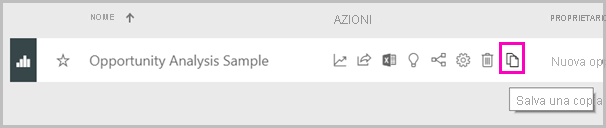
L'opzione Salva una copia è visibile solo se si dispone dell'autorizzazione per la compilazione. Anche se si ha accesso all'area di lavoro, è necessario disporre dell'autorizzazione per la compilazione del modello semantico.
In Salva una copia di questo report assegnare un nome al report e selezionare l'area di lavoro di destinazione.
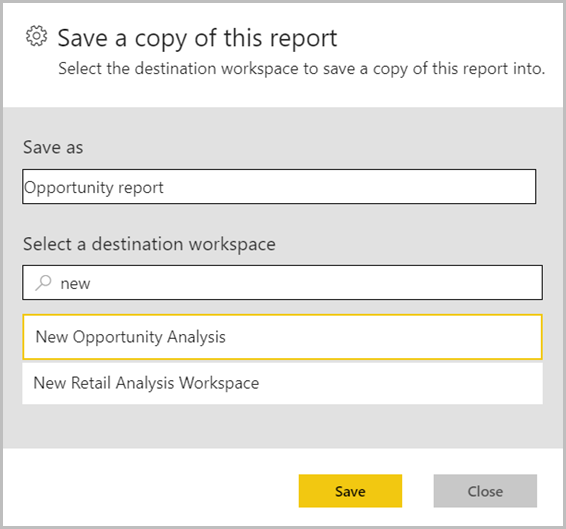
È possibile salvare il report nell'area di lavoro corrente o in un'area di lavoro diversa nel servizio Power BI. È possibile vedere solo le aree di lavoro di cui si è membri.
Seleziona Salva.
Power BI crea automaticamente una copia del report nell'area di lavoro selezionata. Nella visualizzazione dell'elenco di tale area di lavoro, il modello semantico di riferimento non viene visualizzato se si trova in un'altra area di lavoro. Per vedere il modello semantico condiviso, nella copia del report nella visualizzazione elenco selezionare Altre opzioni> Visualizza derivazione.
Nella visualizzazione della derivazione, i modelli semantici presenti in altre aree di lavoro riportano il nome dell'area di lavoro in cui si trovano. In questo modo è facile vedere quali report e dashboard usano modelli semantici esterni all'area di lavoro.
Per altre informazioni sul report e sul modello semantico correlato, vedere Copia del report in questo articolo.
Copiare un report in un'app
In un'app aprire il report che si vuole copiare.
Nella barra dei menu, selezionare File>Salva una copia.
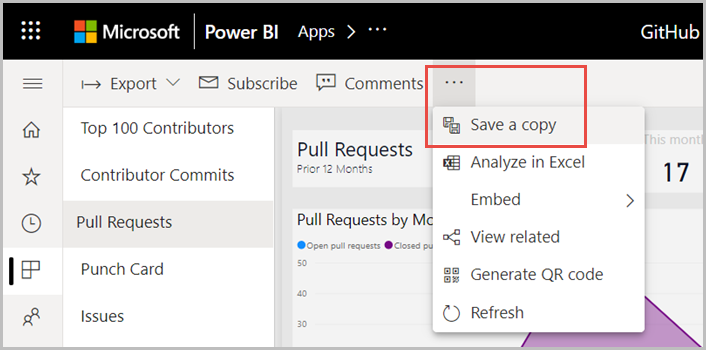
È possibile visualizzare l'opzione Salva una copia solo se le autorizzazioni dell'app concedono l'autorizzazione per la compilazione del modello semantico sottostante e consentono agli utenti di creare copie del report.
Assegnare un nome al report, scegliere un'area di lavoro di destinazione e quindi selezionare Salva.
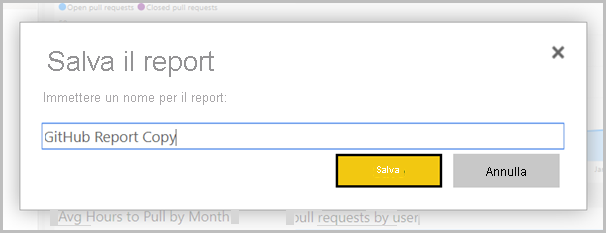
La copia viene salvata automaticamente nell'area di lavoro selezionata.
Selezionare Vai al report per aprire la copia.
Copia del report
Quando si salva una copia del report, si crea una connessione dinamica al set di dati ed è possibile avviare l'esperienza di creazione di report con l'intero modello semantico disponibile.
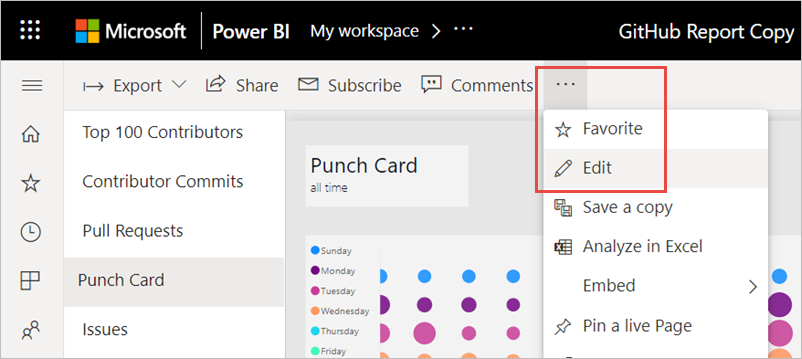
Non è stata creata una copia del modello semantico. Il modello semantico risiede ancora nella posizione originale. È possibile usare tutte le tabelle e le misure del modello semantico nel report personalizzato. Le restrizioni di sicurezza a livello di riga nel modello semantico sono attive, pertanto è possibile visualizzare solo i dati per cui si hanno autorizzazioni in base al ruolo nella sicurezza a livello di riga.
Visualizzare modelli semantici correlati
Quando si dispone di un report in un'area di lavoro basato su un modello semantico presente in un'altra area di lavoro, potrebbe essere necessario acquisire altre informazioni sul modello semantico su cui si basa.
Nel report, selezionare Altre opzioni> Visualizza contenuto correlato.
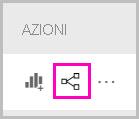
Nella finestra di dialogo Contenuto correlato vengono visualizzati tutti gli elementi correlati. In questo elenco il modello semantico è uguale a tutti gli altri. Non è presente alcuna indicazione relativa alla posizione del modello semantico.
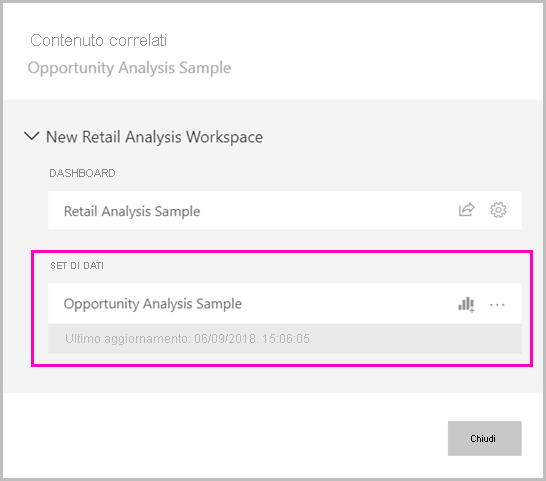
Eliminare una copia del report
Se si vuole eliminare la copia del report, nell'elenco dei report dell'area di lavoro, passare il mouse sul report da eliminare, selezionare Altre opzioni e quindi scegliere Elimina.
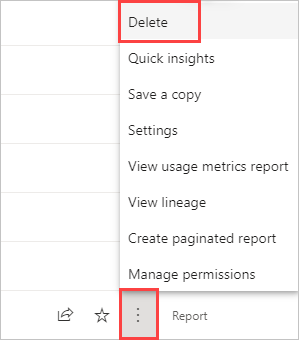
Nota
L'eliminazione di un report non comporta anche l'eliminazione del modello semantico su cui è basato.
